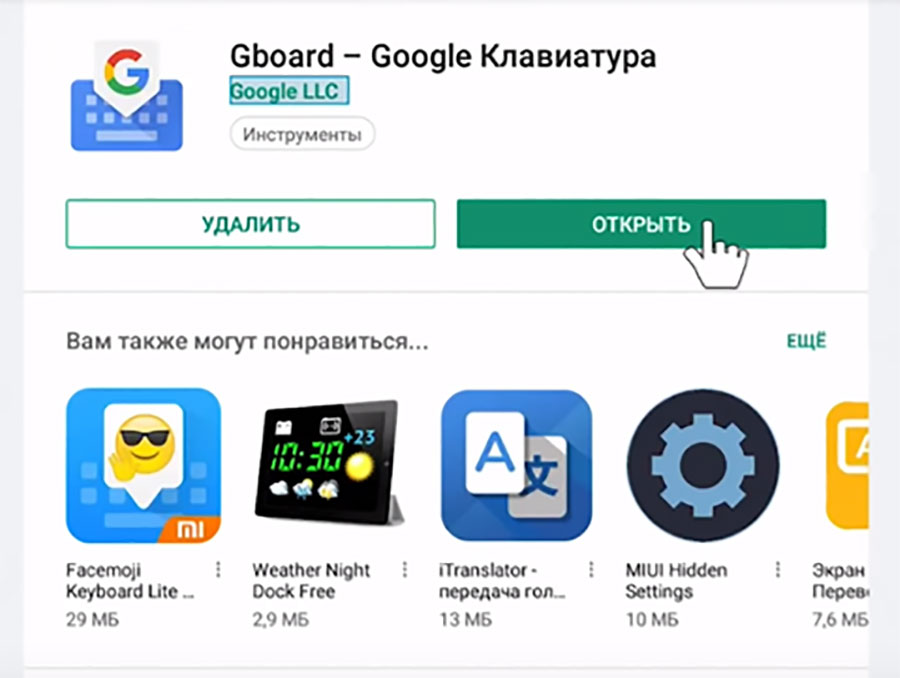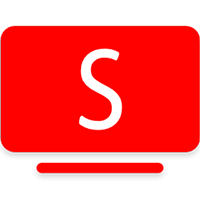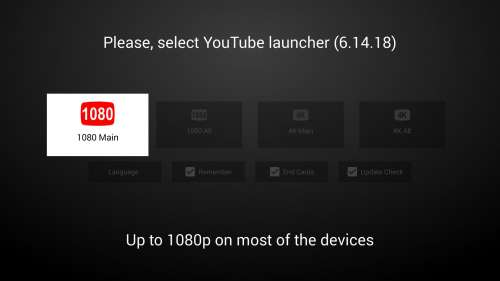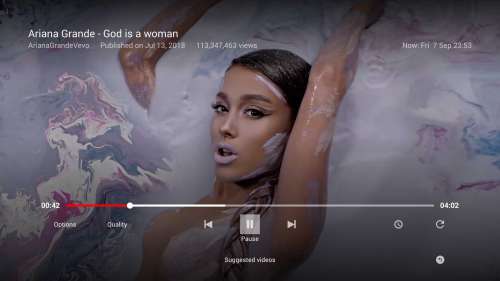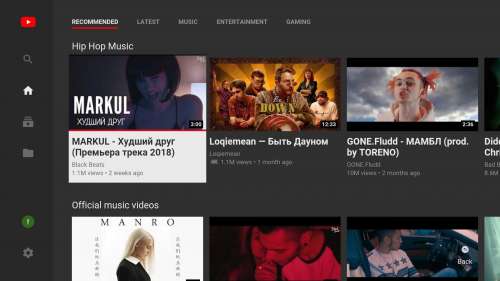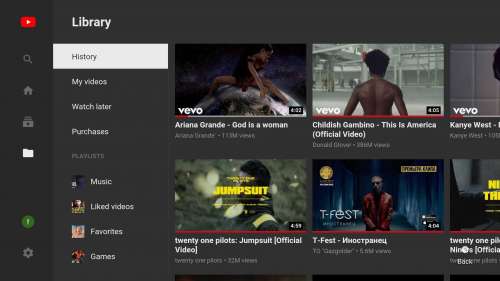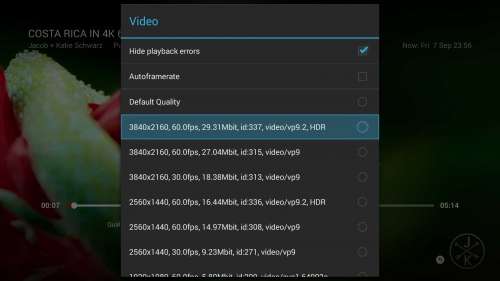- Инструкции
- В теме
- Подготовьте пульт ДУ и ТВ-приставку
- Скачайте приложение Google и настройте его
- Немного «поколдуйте» с настройками в самой ОС
- Проверьте работу голосового поиска теперь
- Какие бывают проблемы и как GBoard придёт вам на помощь
- Как пользоваться голосовым набором на смарт приставке. Как подключить пульт с микрофоном.
- ДЕЛАЕМ ГОЛОСОВОЙ ПОИСК АТВ НА АНДРОИД ТВ БОКСАХ С АНДРОИД 9 ОБНОВЛЕНИЕ 2020
- Похожие публикации
- Голосовой поиск для андроид приставки
- Tv Box с голосовым управлением
- Виды Tv Box с голосовым управлением
- Настройка голосового поиска и управления
- Как выбрать Tv Box с голосовым управлением
- Пульт с микрофоном для Tv Box
Инструкции
В теме
Но что делать, если у вашей ТВ-приставки другая ОС, не Android TV? Ничего страшного — даже когда встроенного голосового поиска нет, вы сможете настроить его сами.
Казалось бы, зачем вообще устанавливать что-то, кроме Android TV? Ответ прост: далеко не все в восторге от интерфейса, управления и доступных возможностей. Некоторые предпочитают пользоваться ТВ-приставкой с другой ОС. Обычно это полноценная, не «урезанная» версия Android с привычным магазином приложений Play Market и прочими функциями.
Правда, многие уверены, что при выборе Android вместо Android TV придётся пожертвовать голосовым поиском и мучиться, пультом переводя курсор с буквы на букву. Но это не так.
Подготовьте пульт ДУ и ТВ-приставку
Итак, ситуация следующая. В вашем распоряжении ТВ-бокс и пульт дистанционного управления (ДУ), который поддерживает голосовой поиск. Но у вас не Android TV, поэтому встроенная передача данных с микрофона на пульте не работает.
Вы можете легко убедиться, что изначально голосовой поиск не поддерживается. Пробуете управлять с пульта курсором — эффект есть. Пытаетесь воспользоваться голосовым поиском и что-нибудь сказать — ничего не происходит. Будем это исправлять.
Обратите внимание! Такого же интерфейса голосового поиска, как на Android TV, вы не получите. Однако микрофон на пульте ДУ перестанет быть бесполезным — вы сможете искать контент с помощью голосовых запросов во всех приложениях.
Скачайте приложение Google и настройте его
Раньше для решения проблемы требовалась настройка голосового помощника, что требовало немало времени и сил. Теперь всё проще:
- Откройте Play Market.
- Найдите приложение Google. Оно будет первым в результатах поиска.
- Установите приложение Google и сразу запустите его.
- Откройте раздел «Ещё» и перейдите в «Настройки».
- Найдите подраздел «Голосовой поиск» и откройте его.
- Проверьте, что опции в «Голосовом управлении» активированы. Вернитесь в «Голосовой поиск».
- Выберите «Распознавание речи офлайн» и убедитесь, что скачан нужный вам язык — русский или другой, которым вы собираетесь пользоваться во время голосового поиска. Снова вернитесь в «Голосовой поиск».
- Обязательно активируйте в «Голосовом поиске» опцию «Гарнитура Bluetooth». ТВ-приставка с Android будет воспринимать пульт ДУ именно как гарнитуру. Впрочем, для пользователя никакой разницы.
- Нажмите в «Голосовом поиске» на Voice Match. Приложение запросит разрешение на запись аудио — подтвердите, что разрешаете.
На этом с настройкой приложения Google — всё.
Немного «поколдуйте» с настройками в самой ОС
Проверьте работу голосового поиска теперь
Откройте Google Chrome, YouTube или любое другое из приложений, которые сами по себе поддерживают голосовой поиск. Посмотрите: теперь в строке поискового запроса есть значок микрофона. Именно с помощью этого значка вы сможете пользоваться голосовым поиском с пульта.
Согласитесь, намного удобнее, чем каждый раз вводить результаты с помощью экранной клавиатуры. К тому же теперь не потребуется нажимать кнопку микрофона на пульте — вместо этого достаточно нажать на значок микрофона в строке поиска.
Обратите внимание! Когда первый раз нажмёте на значок микрофона в приложении, оно запросит разрешение на запись аудио — разрешите. Потом, когда будете пользоваться этим же приложением, такой запрос всплывать уже не будет.
Итак, ваше преимущество перед пользователями Android TV: вы не ограничены теми приложениями, которые официально поддерживают поиск с пульта ДУ и поэтому доступны пользователям Android TV. Теперь вы можете искать с помощью голоса контент практически в любом приложении.
Какие бывают проблемы и как GBoard придёт вам на помощь
Возможны два нюанса, с которыми вы столкнётесь:
- Вам попадётся пульт, на котором всё-таки придётся нажимать кнопку голосового поиска, чтобы им воспользоваться. Таких моделей очень мало. Если вам вдруг достанется одна из них — будет проще заменить пульт ДУ на другую модель.
- Вы скачаете приложение, где вообще не поддерживается интерфейс Google. Обычно это программы или игры от конкурентов Google. А значит, не поддерживается и привычный голосовой поиск. Таких приложений тоже мало, однако они всё-таки есть.
Но не думайте, что с такими «проблемными» приложениями нет способа разобраться. Если оказалось, что в нужном приложении нет значка микрофона, сделайте следующее:
- Откройте Play Market.
- Найдите приложение «GBoard — Google Клавиатура» и установите его.
- Нажмите «Открыть».
Дальше настройка будет проходить автоматически в три шага. От вас потребуются лишь подтверждения:
- Включите в настройках языка и ввода клавиатуру GBoard. Нажмите OK, когда появится предупреждение.
- Выберите способ ввода — GBoard.
- Задайте разрешения. Установленное приложение GBoard запросит у вас несколько разрешений — одобрите их.
Нажмите «Готово». После этого не забудьте открыть собственные настройки GBoard. Там выберите раздел «Голосовой ввод». Убедитесь, что он активирован.
Готово. Теперь, если в нужном приложении не появляется значок микрофона, это не проблема — он всегда будет в правом верхнем углу виртуальной клавиатуры на экране.
Итак, в вашем распоряжении — целых два метода настроить голосовой поиск через пульт на ТВ-приставке:
- Скачать приложение Google и настроить голосовой поиск.
- Установить виртуальную клавиатуру GBoard и пользоваться ей — даже в приложениях, где интерфейс Google не поддерживается.
Теперь почти стирается одно из главных различий между Android и Android TV. Если вы уже приобрели умный ТВ-бокс или планируете его купить в скором времени, вас наверняка обрадует такая новость.
Источник
Как пользоваться голосовым набором на смарт приставке. Как подключить пульт с микрофоном.
Прогресс не стоит на месте, и на данный момент, всем пользователям операционной системы Андроид, предоставляется возможность не только набирать текст на экранной или физической клавиатуре, но и осуществлять набор голосом, просто надиктовывая нужные слово или фразу. Если в случае со смартфонами и планшетами все просто, так как они имеют встроенный микрофон, то смарт приставка для телевизора — нет. Тут, на помощь приходят аэро пульты с микрофоном. Но, иногда, микрофон на пульте не активируется автоматически. Сегодня поговорим о том, как настроить голосовой поиск на android tv box.
Для того чтоб начал работать голосовой ввод на медиаплеере, Вам нужно:
С Play Market установить приложение под названием Google
Приложение установлено, открываем
Далее, приложение запросит разрешение — нажимаем включить
Все, приложение полностью установлено и готово к работе. Далее, появляется пользовательский интерфейс. Рядом с надписью Скажите «Ok, Google», нажмите на знак микрофона.
Приложение запросит разрешение на использование микрофона, жмем разрешить.
Программа просит предоставить разрешение на использование микрофона на самой приставке.
Идем в настройки медиаплеера, выбираем пункт приложения
Далее — Разрешение приложений
Открывается окно со всеми видами разрешений. Нас интересует пункт — Микрофон
Открывается список всех установленных программ
Далее, все что нужно, это включить нужное приложение, в котором вы хотите пользоваться голосовым набором. Как видим, браузер Google Chrome не имеет разрешение на использование микрофона. Просто нажимаем на ползунок справа, чтоб его цвет изменился с серого на голубой.
Просто нажимаем на ползунок справа, чтоб его цвет изменился с серого на голубой.
Готово! Теперь Вы можете пользоваться функцией голосового набора в установленных приложениях.
Источник
ДЕЛАЕМ ГОЛОСОВОЙ ПОИСК АТВ НА АНДРОИД ТВ БОКСАХ С АНДРОИД 9 ОБНОВЛЕНИЕ 2020
ДЕЛАЕМ ГОЛОСОВОЙ ПОИСК АТВ НА АНДРОИД ТВ БОКСАХ С АНДРОИД 9 ОБНОВЛЕНИЕ 2020
Голос на 9м андроиде переходная версия — https://youtu.be/nycnfowZoPM
Голос на 9м андроиде старая версия — https://youtu.be/6yulrtQNs5I
Как сделать ГОЛОС АТВ Андроид 8.1 — https://youtu.be/6b9NssPsJpA
Пульты с голосом
LazyMedia Deluxe 3 ТОП КИНОТЕАТР — https://youtu.be/y9DDntxaUzo
Где купить очень НЕДОРОГО
Геймпады для смарт ТВ Боксов
#technozon #обзор #твбокс
Похожие публикации
ДЕЛАЕМ ГОЛОСОВОЙ ПОИСК Андроид ТВ на всех ТВ БОКСАХ С АНДРОИД 9 (Только 9). Файл поиска -…. 28-07-2019 11:47
ЛОНЧЕР ДЛЯ ТВ БОКСОВ LIVE OS В СТИЛЕ АНДРОИД ТВ. КРАТКИЙ ОБЗОР Ссылка на Лончер -…. 01-02-2020 11:51
В ЧЕМ РАЗНИЦА МЕЖДУ АНДРОИД ТВ И ЧИСТЫМ АНДРОИДОМ В СМАРТ ТВ БОКСАХ. Видео для чистого Андроид…. 05-08-2019 15:09
ТВ БОКС ВМЕСТО КОМПЬЮТЕРА? ЛЕГКО! ОБЗОР ВАРИАНТА ИСПОЛЬЗОВАНИЯ ТВ ПРИСТАВКИ НА АНДРОИД В КАЧЕСТВЕ…. 22-01-2020 13:03
Устанавливаем ГОЛОСОВОЙ ПОИСК АНДРОИД ТВ на Beelink GT-King ПРАВИЛЬНО + Файлы Aliexpress -…. 12-06-2019 19:28
ГЕЙМПАД GAMESIR G4S (ADVANCED EDITION). КРУТОЙ ГЕЙМПАД ДЛЯ АНДРОИД ТВ БОКСОВ И КОМПЬЮТЕРОВ. С ВИБРО…. 17-01-2020 16:34
ТВ БОКС MAG 425A НА АНДРОИД ТВ. Сертификация. Автофреймрейт. CHROMECAST. ГОЛОСОВОЙ ПОИСК. 19-07-2019 18:58
NUM ФИЛЬМЫ БЕСПЛАТНО, ТОРРЕНТЫ С RUTOR в канале для АТВ. АТВ Поиск фильмов и сериалов на рутор. …. 23-07-2019 16:11
Источник
Голосовой поиск для андроид приставки
Smart YouTube TV
версия: 6.17.739
Последнее обновление программы в шапке: 22.05.2021
YouTube клиент для медиа-боксов и ТВ на базе Android
В настоящее время множество девайсов имеют проблемы с YouTube. Цель приложения — исправить этот недостаток.
Возможности
- поддержка 4К
- нет зависимости от Google-сервисов
- прекрасно выглядит на экране ТВ
- поддержка “родного” пульта управления
- локализованная клавиатура для поиска
- поддержка всех языков
Известные проблемы
- в режиме трансляция экрана первое видео ставится на паузу в 720 версии
- нельзя изменить регион, кроме установленного по-умолчанию
- на Zidoo не работает автофреймрейт
Если у вас возникают какие-то проблемы в работе приложения, укажите версию приложения, модель устройства и версию прошивки (Android) вашего устройства
Источник
Tv Box с голосовым управлением
Новая ступень эволюции Tv Box — смарт приставка с голосовым управлением и поиском. Голосовой поиск, во многих случаях, гораздо удобней чем набор на клавиатуре. Быстро найти видео в YouTube или фильм в HD Videobox намного проще голосовым запросом. Голосовое управление ускоряет и упрощает взаимодействие пользователя с Tv Box, и дарит новый опыт общения с умными гаджетами. При желании настроить голосовой поиск можно на любом Android Tv Box. Голосовое управление можно реализовать только на смарт приставках с операционной системой AndroidTV.
Виды Tv Box с голосовым управлением
Ассортимент различных Tv Box в продаже наводит на мысль о большом разнообразии подобных устройств. Если рассматривать их с точки зрения использования голосовых команд — условно все Tv Box можно разделить на 2 группы. Первая группа — приставки на операционной системе Android TV разных поколений. Данная ОС заточена именно под голосовое управление пультом. Как правило, в комплекте к Tv Box AndroidTv есть Bluetooth пульт, в котором встроен микрофон. Поэтому не нужно ничего докупать или подключать — всё работает из коробки после первоначальной настройки. Кстати прочитать о настройке Android TV приставки можно по примеру этой статьи.
Вторая группа TV Box — это приставки работающие на основе стандартного «чистого» Android. Изначально в них нет функционала для поиска и управления командами голосом. Без различных ухищрений можно реализовать поиск в различных приложениях при помощи пульта с микрофоном, который придётся докупить отдельно. Для того чтобы сделать управление голосовыми командами необходимо или перепрошить приставку на AndroidTV, или установить необходимые модули. Не всегда данные операции по плечу обычному пользователю. Данную операцию легче всего сделать на модели TOX1 через Magisk.
Настройка голосового поиска и управления
Если вы приобрели Tv Box на операционной системе Android TV никаких дополнительных настроек не требуется. При первом включении приставки подключите пульт по Bluetooth и изучайте принцип работы голосового управления. Можно задавать поисковые команды прямо с рабочего стола. Например система откроет нужное приложение, покажет погоду или найдёт фильм сразу во всех установленных приложениях.
Интерфейс Tv Box с AndroidTV
В случае с приставками на обычном Android, различных версий, необходимо дополнительно приобрести аэромышь с микрофоном. Подключается аэромышь к приставке при помощи небольшого USB адаптера, который вставляется в любой свободный USB порт. Второй пункт настройки — убедится в том, что на Tv Box установлено приложение «Google«. Именно оно ответственно за распознавание речи и конвертации голосовых команд в текст. Если в списке данного приложения нет — установите его магазина приложений Google Play или Aptoide.
После установки откройте любое приложение поддерживающее речевое управление, например YouTube, Google Chrome или HD Videobox. В строке поиска должен появится пиктограмма микрофона, на которую надо нажать курсором аэромышки. Появится диалоговое окно для распознавания речевых команд — произнесите в пульт любое слово или фразу. Если система попросит разрешения доступа к микрофону — соглашайтесь. Если всё сделано правильно у вас заработает голосовой поиск в самых популярных программах. Также можно активировать его кнопкой микрофона на пульте, но результаты поиска будут только в приложении Google.
Как выбрать Tv Box с голосовым управлением
Выбирать смарт приставку с голосовым поиском и управлением следует придерживаясь тех-же правил, как и при выборе любого Tv Box. Самый главный фактор при выборе — центральный процессор. Именно он отвечает за большую часть функционала устройства. Второй важный нюанс при выборе Tv box с голосовым управлением — операционная система. Лучше всего купить Tv Box именно на ОС Android TV. В приставках данного типа реализовано полноценное голосовое управление и поиск. Ну и третий фактор — объём оперативной и встроенной памяти. Чем выше этот показатель, тем быстрей и стабильней будет работать устройство. Для лучшего понимания прочитайте статью — как выбрать Tv Box.
Пульт с микрофоном для Tv Box
Стандартный пульт в приставках AndroidTV уже имеет встроенный микрофон. Для приставок на обычном Android желательно докупить аэромышь, у которой есть микрофон. В продаже имеется широкий ассортимент таких пультов, и по большому счёту друг от друга они отличаются только дизайном кнопок и формой. Выбирайте наиболее удобный для себя, так как понадобятся вам всего три кнопки «Ok», «Назад» и «Домой».
Источник